
當你的 iPhone 當機或甚至死機時,總是會出現一些奇怪的錯誤,例如:卡在蘋果 Logo 畫面、卡在黑/白屏、一直重新啟動、卡在復原模式而無法正常進入主畫面、iPhone 軟體更新好久造成卡住等,這種時候不僅很煩人,也會不知道該如何解決這類問題。
但別擔心,本篇會為大家提供三種能解決 iPhone 當機的常見解決方法,包含:強制重開機、強制進入復原模式及使用

iPhone 當機、卡住怎麼辦?如何解決?
iPhone 如果遭遇不預期的錯誤,可能就會當機並卡在 Apple Logo 畫面、黑屏、白屏、一直重開機,或甚至卡在恢復模式,要解決這些問題的話目前有以下解法:
方法 1. 強制 iPhone 重新開機
首先,建議你試著將當機的 iPhone 強制重新啟動,依照機型的不同有不一樣的強制重開方法:
- 具 Face ID 功能的 iPhone 機型:按下並放開調高音量按鈕,再按下並放開調低音量按鈕,然後一直按住側邊按鈕,直到 Apple Logo 顯示時再放開。
- iPhone 8:按下並放開調高音量按鈕,再按下並放開調低音量按鈕,然後一直按住側邊按鈕,直到 Apple Logo 顯示時再放開。
- iPhone 7:同時按住調低音量按鈕和睡眠/喚醒按鈕,並在 Apple Logo 顯示時,放開兩個按鈕。
- iPhone 6s / iPhone SE:同時按住睡眠/喚醒按鈕和主畫面按鈕,並在 Apple Logo 顯示時,放開兩個按鈕。
方法 2. 強制 iPhone 進入復原模式
但如果連重新開機都無法的話,那麼建議你可以試試看強制 iPhone 進入復原模式,然後在使用電腦來回復,詳細的教學可以查看 Apple 官方文章:
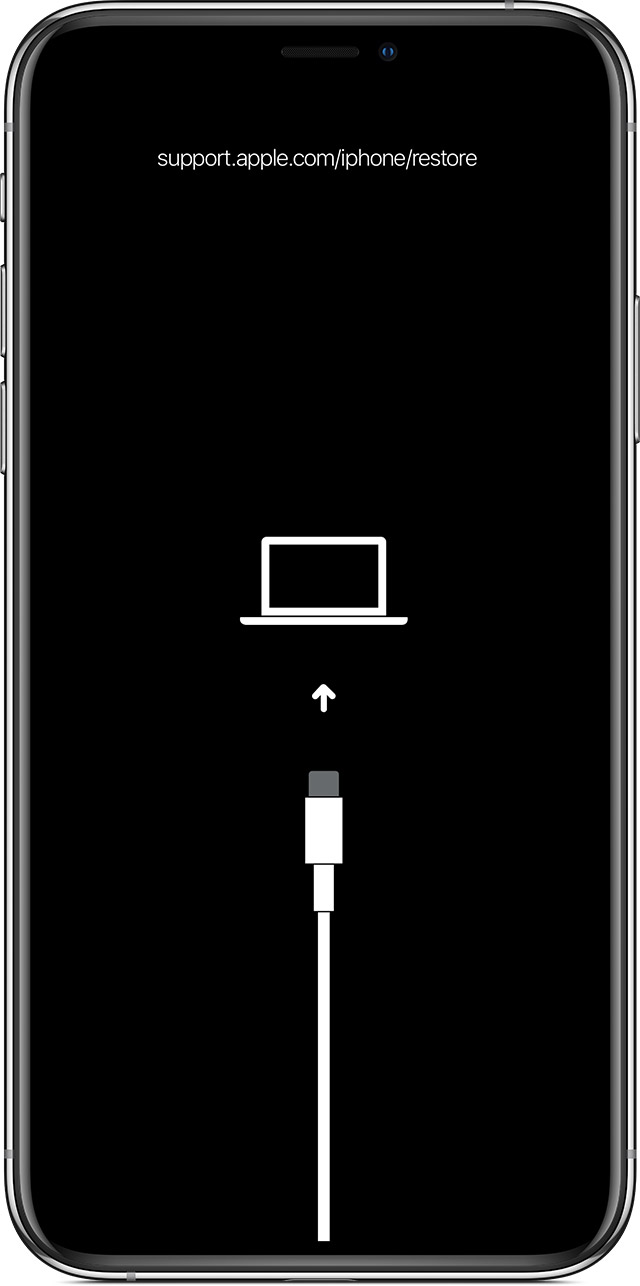
方法 3. 使用iMyFone Fixppo一鍵修復iPhone系統問題(最便捷)
第三個方法,我們也可以使用額外的第三方軟體來修復 iPhone 的各種問題,無論是 iPhone 突然黑屏、卡在蘋果 Logo 畫面、卡在白蘋果、螢幕全黑/全白當機、更新失敗、一直重開機、還原失敗等都可以一鍵解決。
推薦大家使用專業的 iOS 系統問題修復神器「iMyFone Fixppo」,不能僅輕鬆解決 iPhone 當機問題,整體操作也很簡單易用,以下會有詳細教學。
如何使用 iOS 修復工具「iMyFone Fixppo」來解決 iPhone 當機問題?
iMyFone Fixppo 軟體內支援 Windows 及 Mac,工具分為三種模式,分別是:標準模式、高級模式、進入/退出回復模式。
- 標準模式:在不造成資料丟失的情況下解決 iPhone 白/黑屏、卡在 Apple Logo、iTunes 錯誤、死機或當機、卡在回復模式、不能開機、不斷重開等問題。
- 高級模式:可解決忘記 iPhone 鎖屏密碼或標準模式無法解決的問題
- 進入/退出回復模式:一鍵進入或退出復原模式
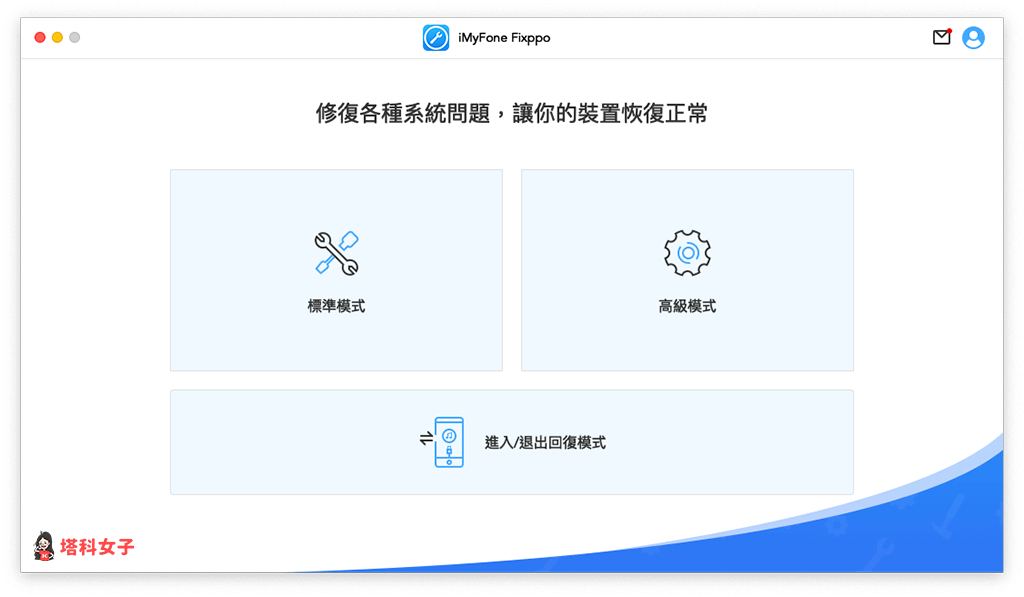
使用「標準模式」修復 iOS 問題 (不會清除資料)
首先,請使用充電線將你的 iOS 裝置與電腦連接起來,然後依照以下步驟來修復 iPhone:
- 開啟 iMyFone Fixppo,並點選軟體內的「標準模式」。
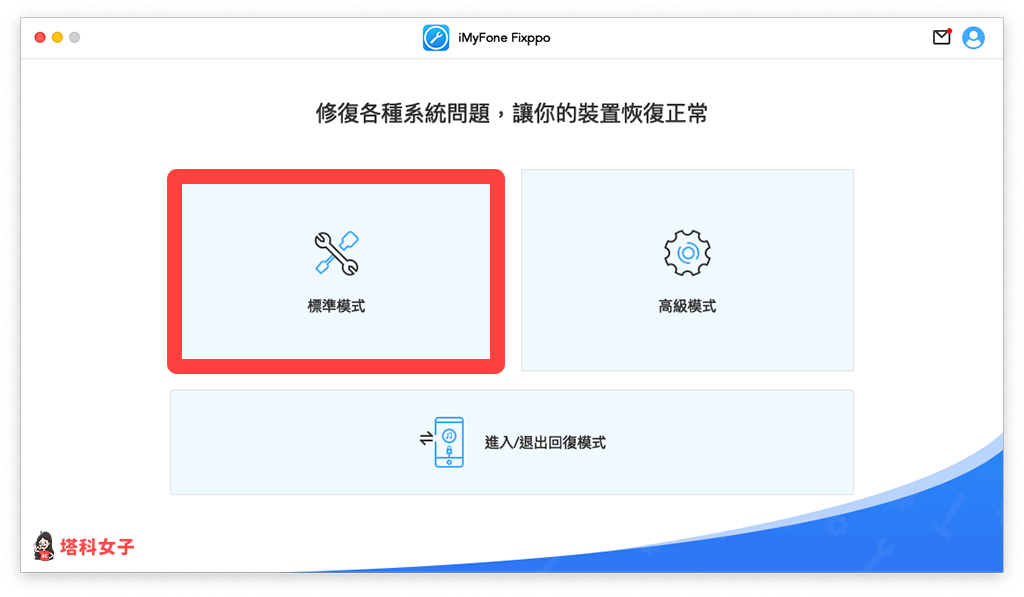
- 等它偵測到你的 iPhone 機型後,這邊就會顯示下載固件(韌體)的畫面,直接點選「下載」。
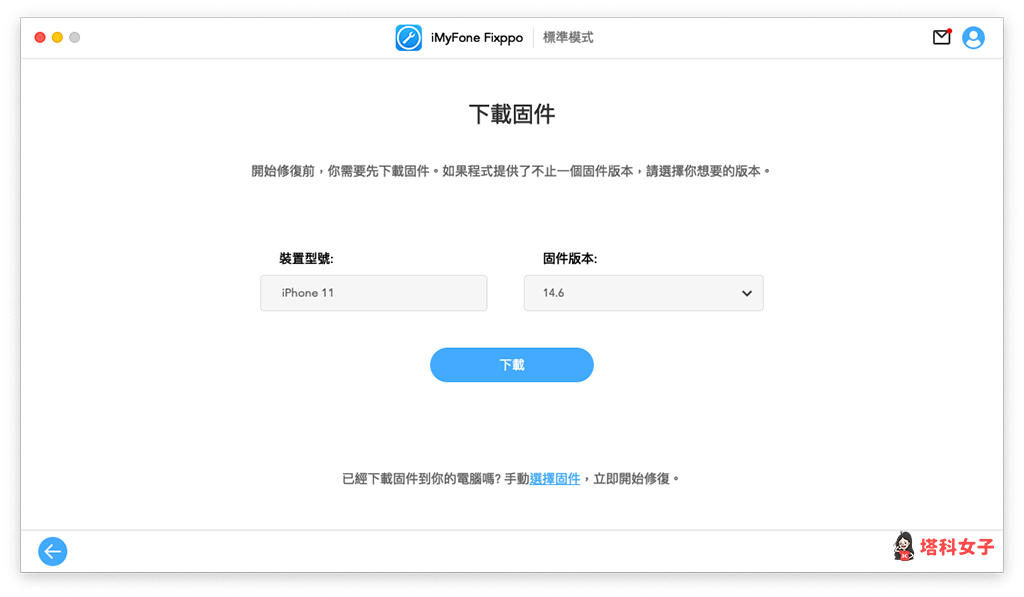
- 稍等個幾分鐘讓它下載韌體版本。
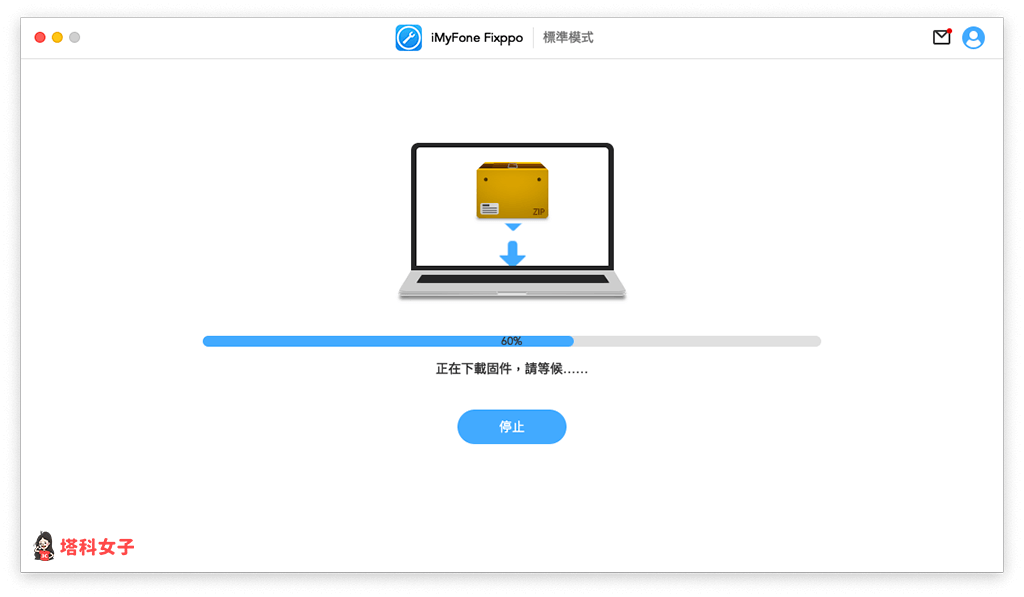
- 下載完成後,點選「開始」即可開始修復 iPhone 各系統問題。
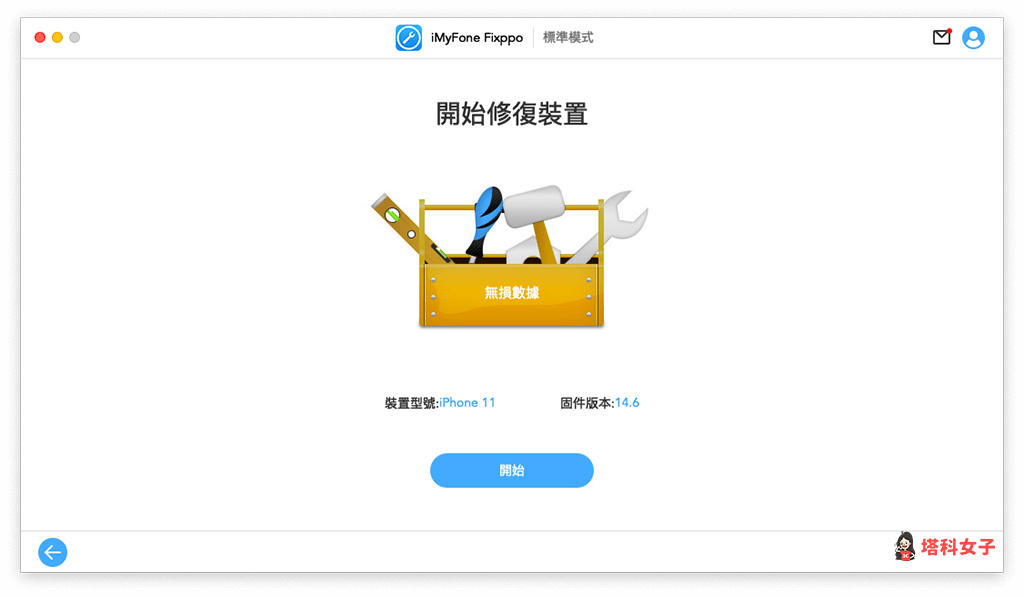
- 如果你有看到下圖這個畫面,請依照 iPhone 機型的不同來進入復原模式。

- 開始修復時,iPhone 就會出現白蘋果並且有進度條的畫面,此時請保持裝置與電腦的連接,不要拔掉連接線喔!
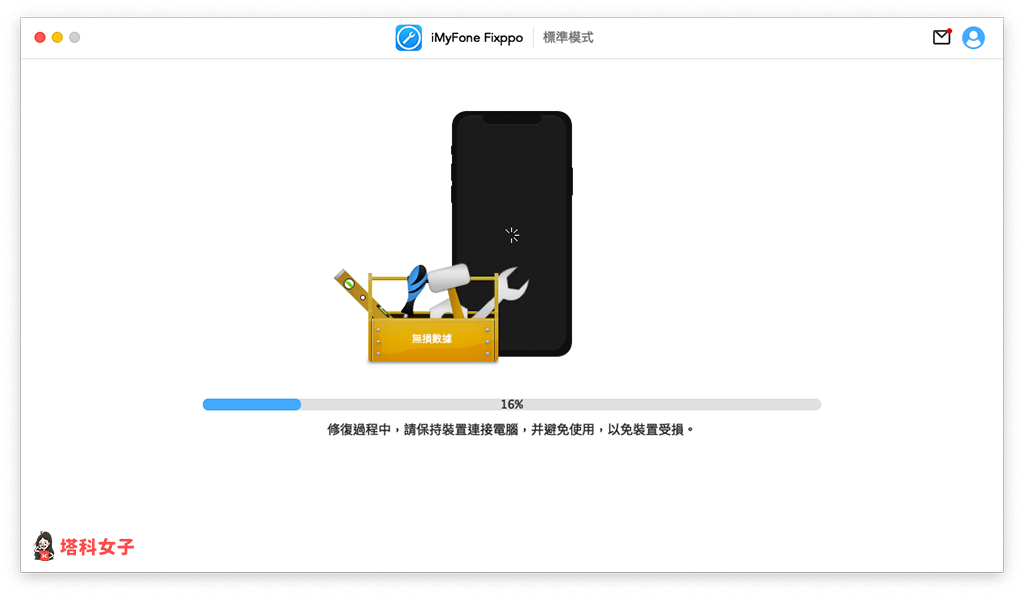
- 看到「成功」畫面後,代表已成功修復 iPhone,接著 iPhone 就會重新啟動復原資料。
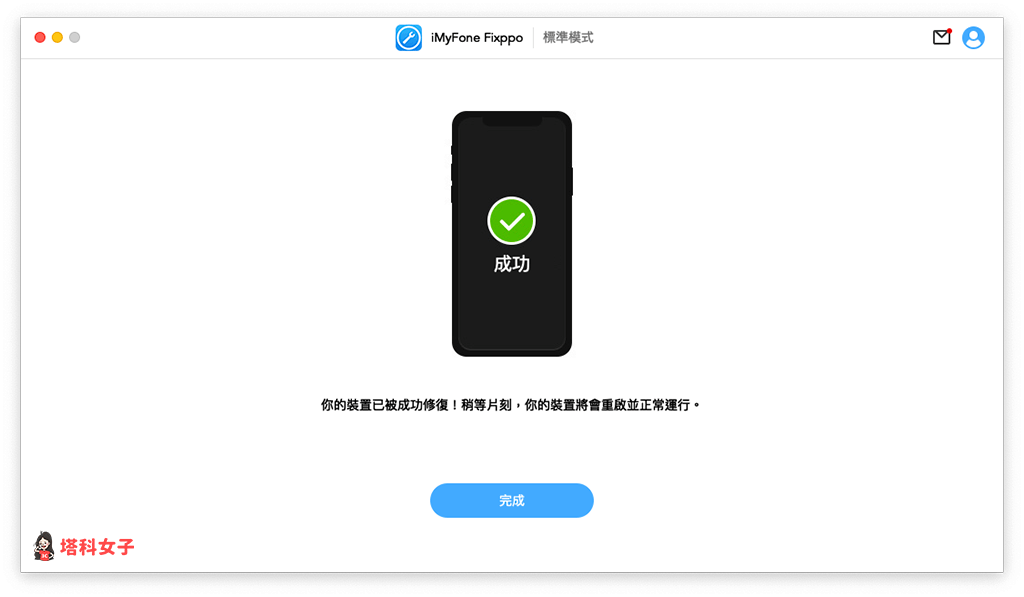
使用「高級模式」修復 iOS 問題(會清除資料)
如果你忘記 iPhone 的鎖屏密碼,或者使用標準模式無法解決問題的話,建議你可以使用 iMyFone Fixppo 的「高級模式」。
- 開啟 iMyFone Fixppo,並點選軟體內的「高級模式」。
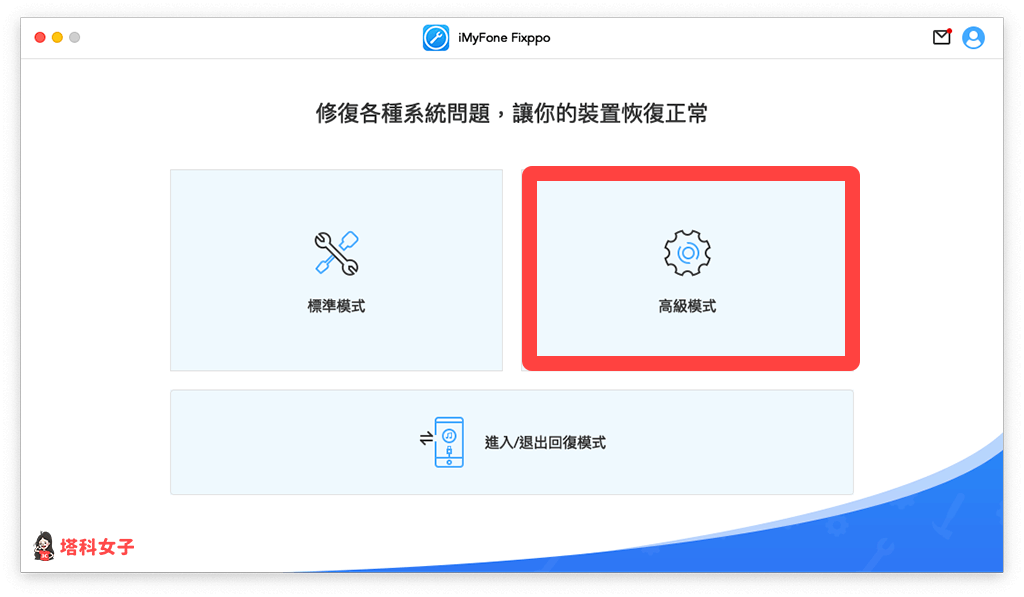
- 使用連接線將 iOS 裝置與電腦連接起來。
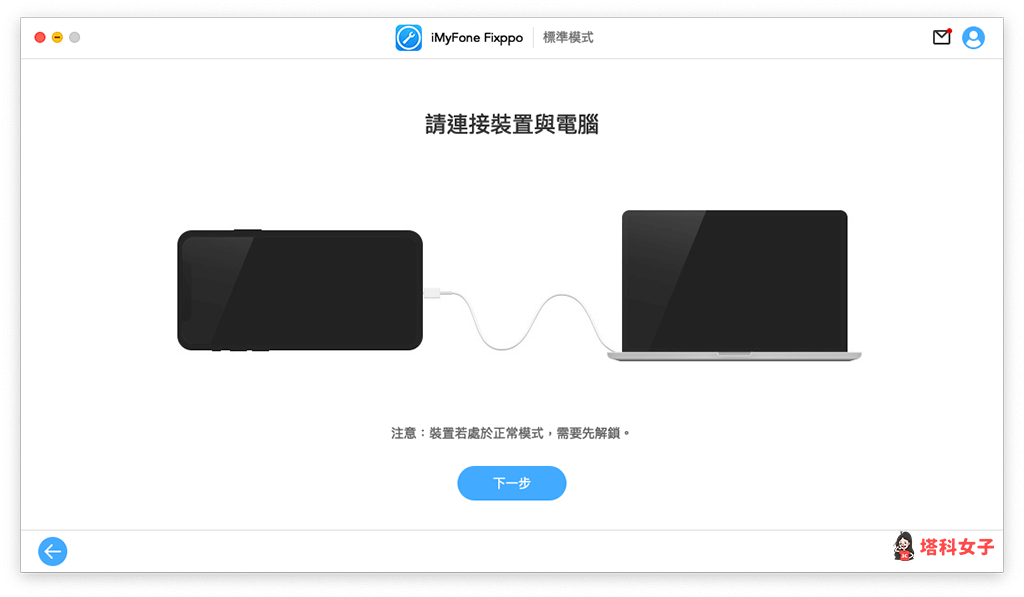
- 接著,它需要下載 iPhone 相對應的韌體版本,直接點選「下載」。
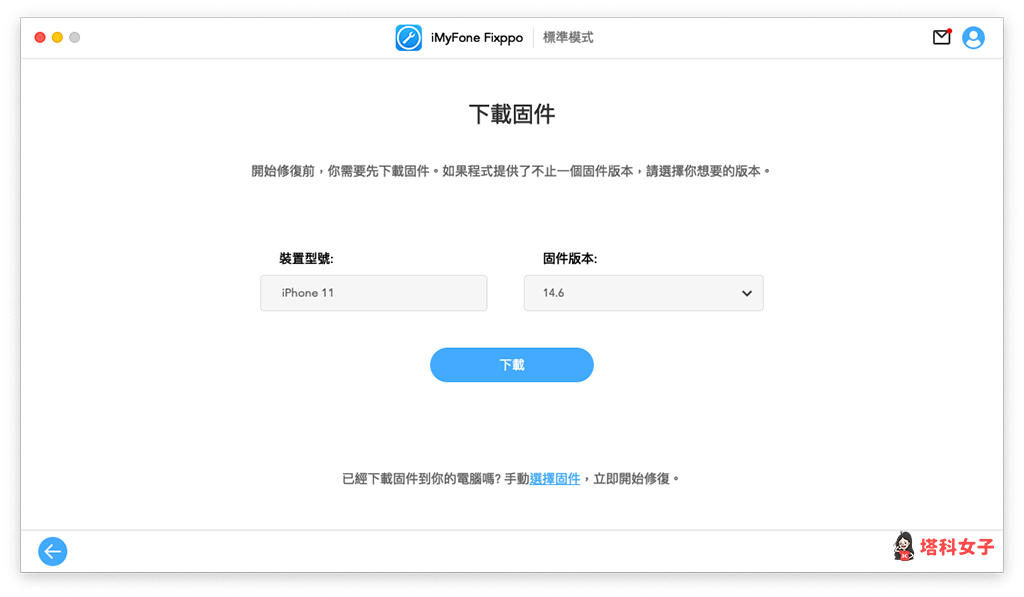
- 下載好固件並開始修復前,要提醒你「高級模式」的修復將會清除該裝置上的所有資料,並回復成原廠狀態,確認的話請點選「開始」即可開始修復。
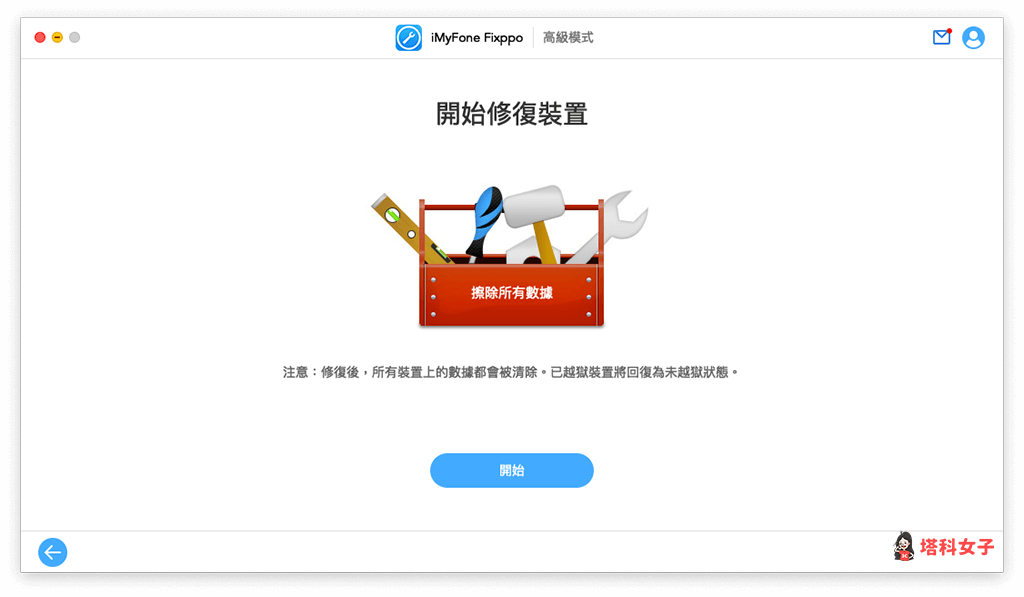
進入或退出回復模式
除了能修復 iOS 系統問題外,iMyFone Fixppo 也可以一鍵進入或退出復原模式,如果你的 iPhone 卡在復原模式時就特別好用。
開啟 iMyFone Fixppo 後,請先確保已使用連接線將裝置與電腦連接,然後點選「進入/退出回復模式」。
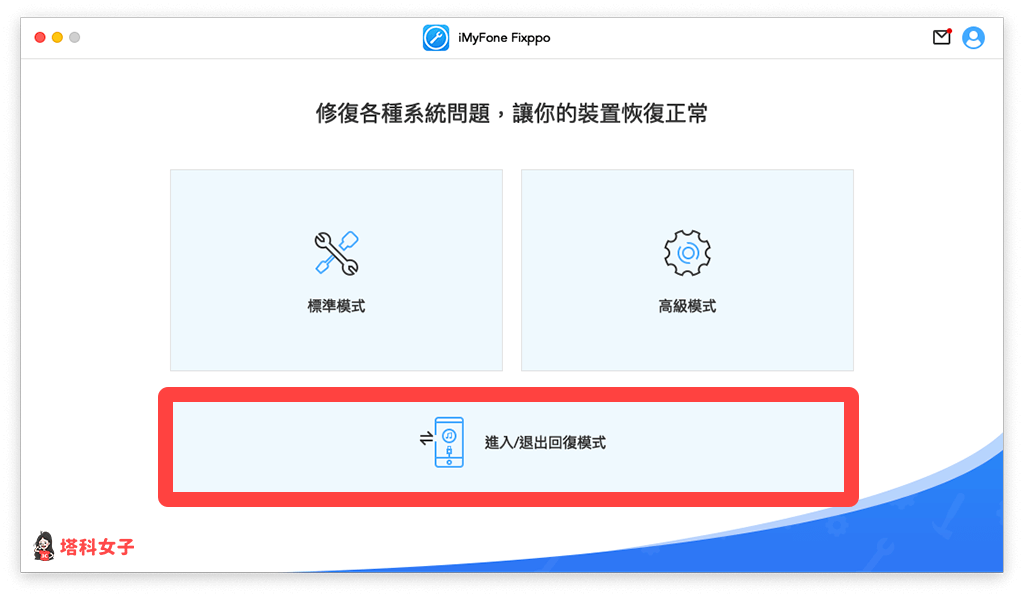
然後我們就能點選「進入回復模式」或「退出回復模式」來一鍵切換。
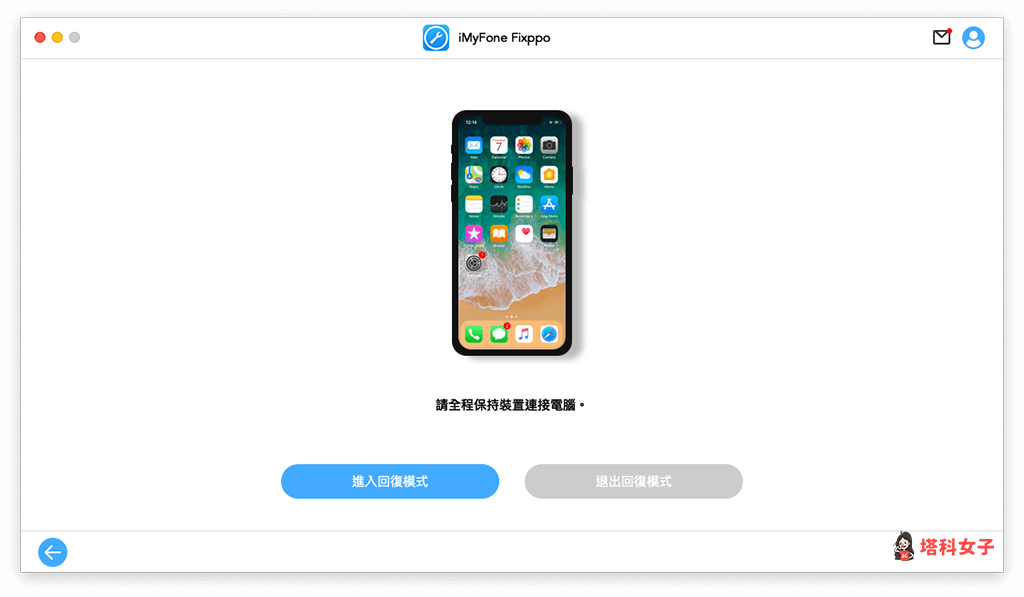
建議大家可以參考官方這個詳細的 YouTube 影片,詳細地一步一步教你怎麼解決 iPhone 卡在復原模式的問題:
總結
如果你的 iPhone 當機或卡在各種奇怪的畫面上,建議可以參考本文教學的三個方法來修復 iOS 當機或死機問題,如果考慮使用第三方軟體修復工具的話,也可以參考本文教學與推薦的 iPhone 專業修復軟體 iMyFone Fixppo。
